
Oliver Matthews
0
1168
207
Dacă sunteți nou pentru Kodi sau doriți doar cele mai bune suplimente și îmbunătățiri în Kodi, diversele construcții Kodi sunt calea cea bună de urmat. Cu toate acestea, construirile Kodi pot fi cauza diverselor probleme, cum ar fi performanțele slabe pe dispozitive modeste, cum ar fi stick-uri și cutii TV, suplimente depășite sau moarte etc. Din păcate, nu există nicio modalitate nativă de a începe nou Kodi sau de a elimina o construcție și de a obține Kodi la starea sa implicită. În timp ce speram la o opțiune de resetare în Kodi v17 Krypton, asta nu s-a întâmplat. Spunând asta, există o modalitate destul de ușoară de a elimina o construcție Kodi și o nouă pornire Kodi:
Notă: Folosim Kodi v17 Krypton pe un PC Windows 10 pentru acest proces, dar ar trebui să fie același pe majoritatea dispozitivelor care rulează Kodi.
Vom folosi depozitul Fusion pentru proces și dacă îl adăugați ca sursă în Kodi, puteți săriți primii 4 pași.
1. Mai întâi, deschideți Kodi și faceți clic pe butonul Pictograma Setări în pagina principală.
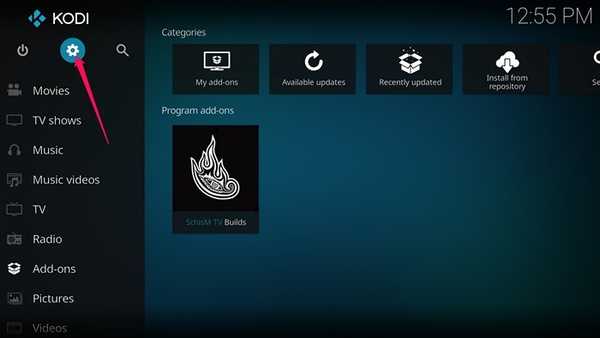
2. Apoi, faceți clic pe „Manager de fișiere”În pagina Setări Kodi.
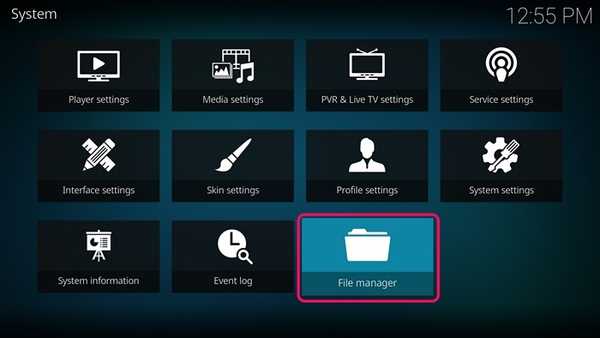
3. În Kodi File Manager, faceți dublu clic pe „Adaugă sursa„.
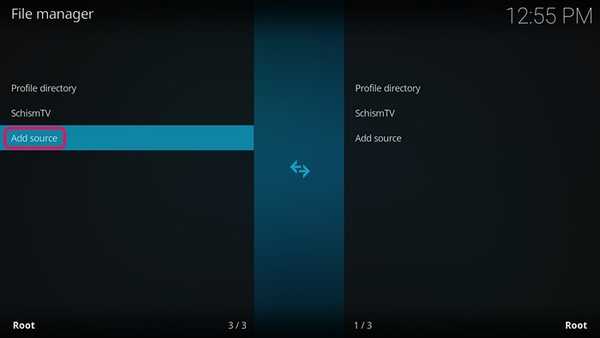
4. În pagina Adăugare sursă fișier, faceți clic pe „Nici unul”În calea și schimbați-o în„ http://fusion.tvaddons.ag/ ”. Apoi, denumiți sursa „Fuziune”Sau orice vrei.
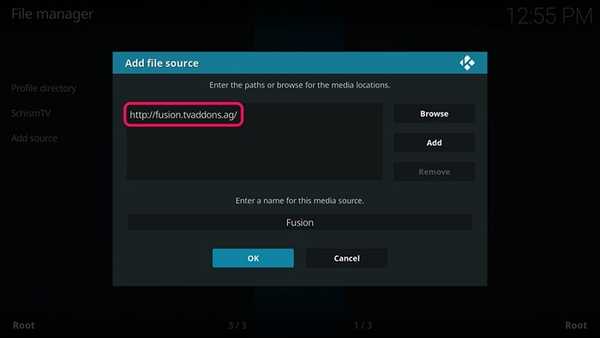
5. După adăugarea sursei Fusion, accesați pagina principală din Kodi și faceți clic pe „Add-on-uri„. În pagina Adaosuri, faceți clic pe butonul Pictograma „Browser suplimentar”.
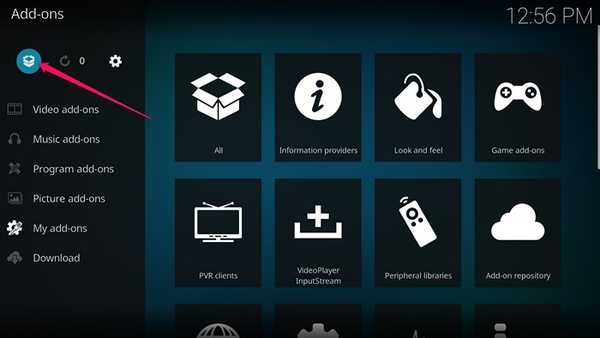
7. Apoi, faceți clic pe „Instalați din fișierul zip„.
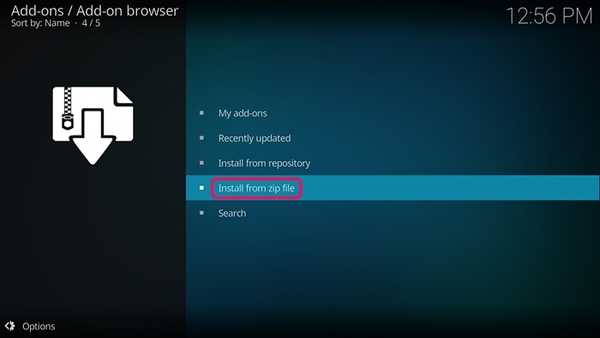
8. Apoi, din sursele disponibile, faceți clic pe „Fuziune„. După aceea, deschideți „începe-aici”Folder. Aici, trebuie doar să faceți dublu clic pe „plugin.video.freshstart-1.0.5.zip”Pentru instalarea suplimentului Fresh Start. Apoi, trebuie să primiți un mesaj care să vă anunțe că suplimentul a fost activat.
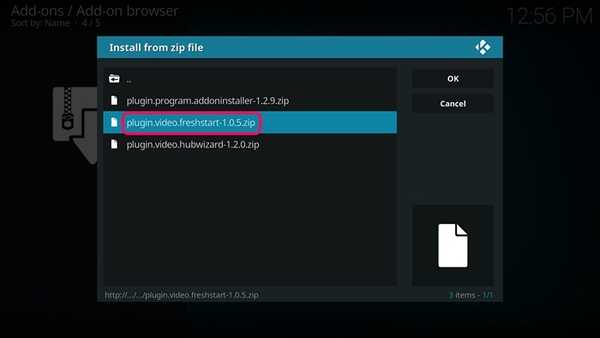
11. Apoi, îndreptați-vă către Pagina de suplimente din nou și faceți clic pe „Componente de program„. Aici, executați Adăugarea „Fresh Start”.
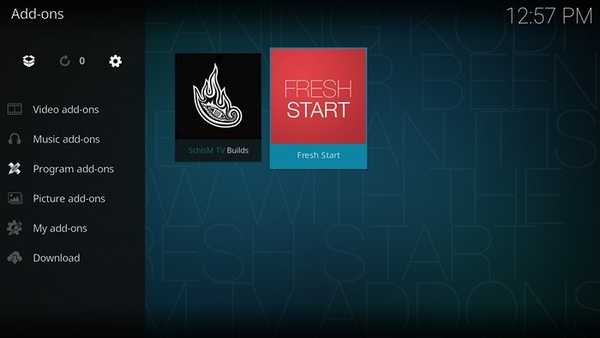
12. Apoi, trebuie să primiți o solicitare pentru a confirma că într-adevăr doriți să restaurați configurația Kodi la setările implicite. Selectați "da„.
După ce ați terminat, configurația dvs. Kodi ar trebui să fie resetată și compilarea Kodi pe care ați instalat-o va fi eliminată. Va trebui să reporniți sistemul sau reporniți Kodi pentru ca modificările să intre în vigoare.
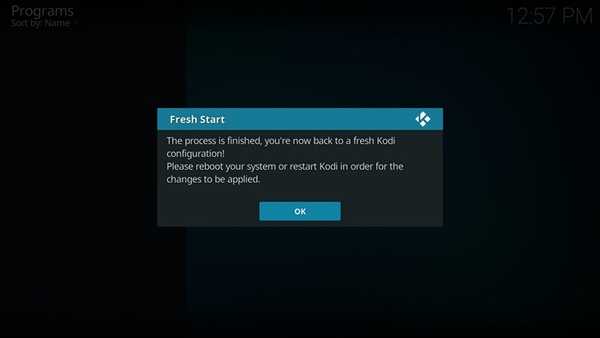
VEDIȚI DE asemenea: Cum să configurați Kodi pe PC sau Mac: un ghid complet
Fresh Start Kodi v17 „Krypton” pentru a elimina Build-urile Kodi
Ei bine, este rușine că atotputernicul Kodi nu împachetează opțiunea de a reseta setările. Din fericire, metoda menționată mai sus vă permite să o faceți cu ușurință. Sigur, există o serie de pași, dar totul este destul de simplu odată ce îl faci. Deci, dacă doriți să eliminați build-urile Kodi sau dacă doriți doar să resetați Kodi, puteți face acest lucru începând cu Kodi începând. Dacă aveți îndoieli sau dacă cunoașteți o metodă mai bună pentru a începe nou Kodi, spuneți-ne în secțiunea de comentarii de mai jos.















